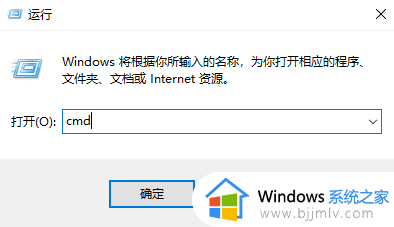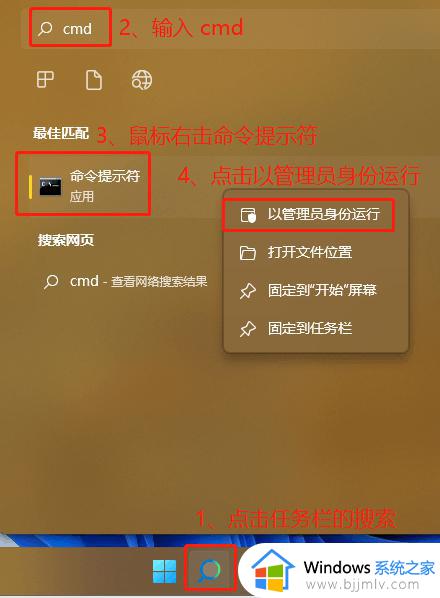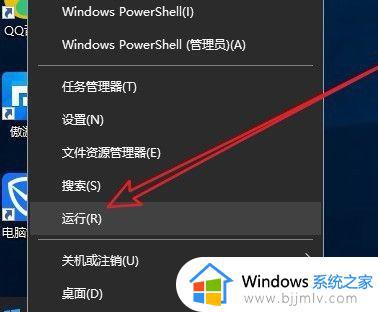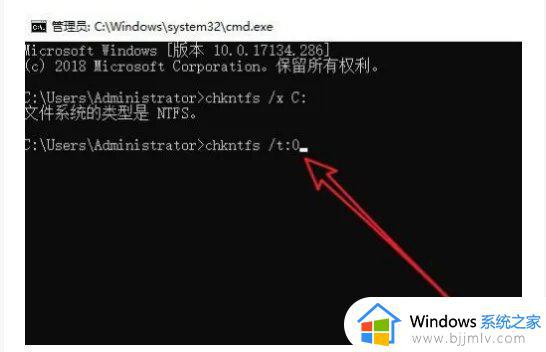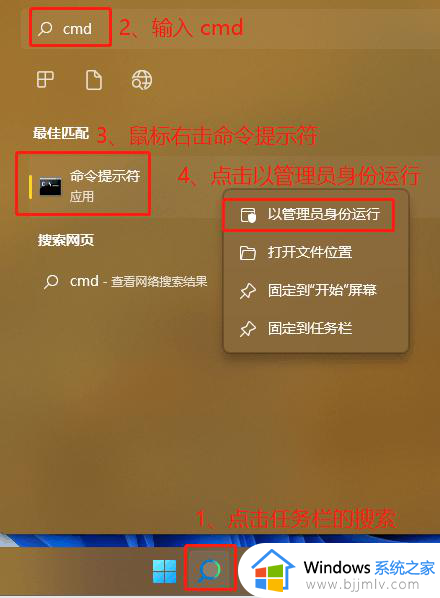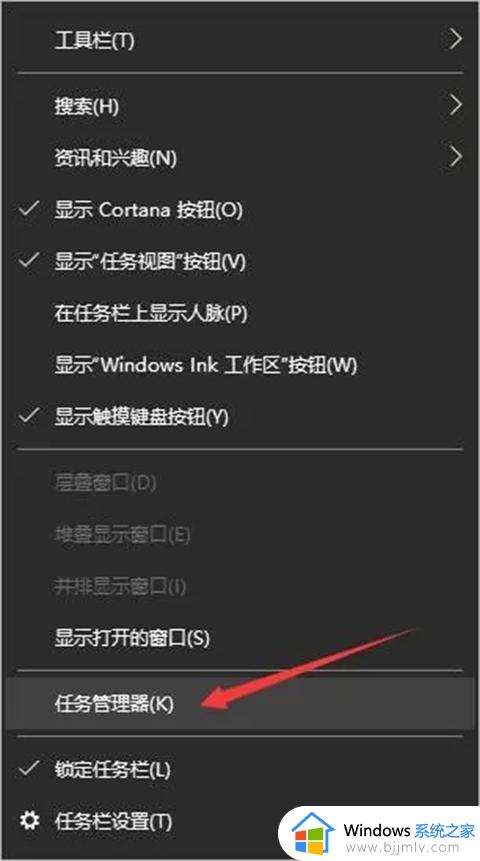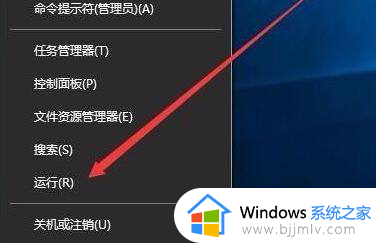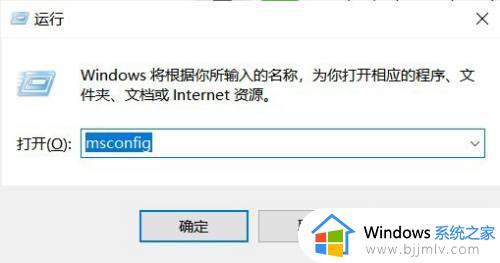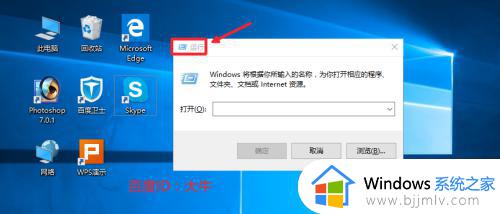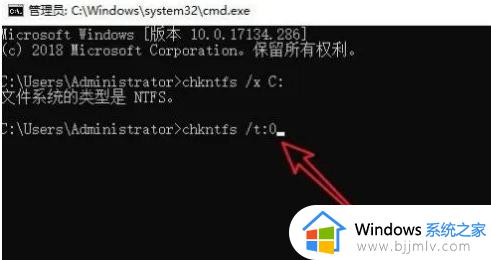win10怎么关闭开机自检 win10电脑如何关闭开机自检
最近有部分win10系统用户反映说遇到这样一个现象,就是电脑开机的时候总是会自动进行硬盘自检,所以导致每次都要等待很长的时间才可以进入系统中,很多人并不喜欢就想要将其关闭,那么win10怎么关闭开机自检呢?带着此问题,本文这就给大家介绍一下win10电脑关闭开机自检的详细方法吧。
方法一:命令修改法
1、“win+R”快捷键开启运行,输入“cmd”回车打开。
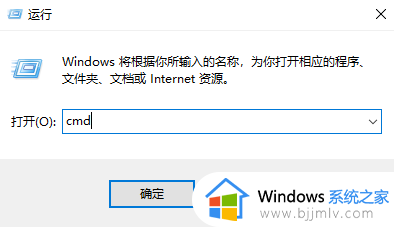
2、进入命令提示符窗口后,如果要关闭C盘的开机自检,输入命令“chkdsk c: /f”,回车执行。
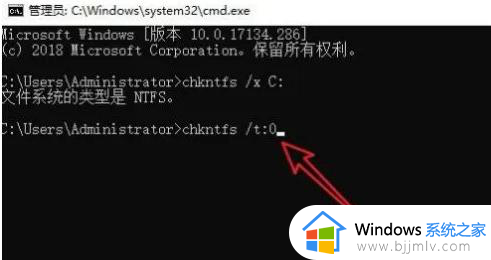
3、然后会出现文件类型为NTFS的提示信息,再输入命令“chknts /t:0”,回车运行就可以了。
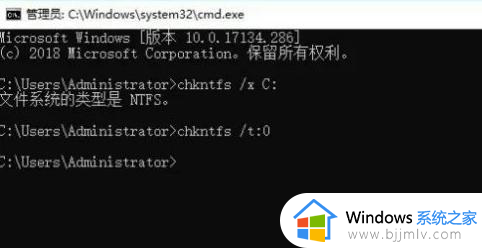
方法二:修改注册表法
1、“win+R”快捷键开启运行,输入“regedit”回车打开。
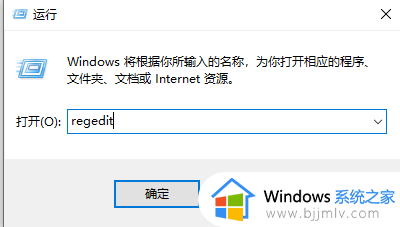
2、进入到注册表编辑器后,将“计算机HKEY_LOCAL_MACHINESYSTEMCurrentControlSetControlSession Manager”复制粘贴到上方地址栏中并回车定位到此。找到右侧中的“BootExecute”双击打开。
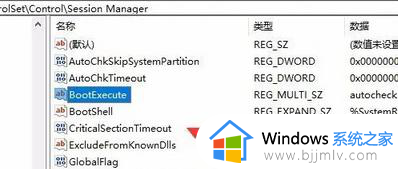
3、然后在打开的窗口界面中,将“数值数据”框中的内容全部删除就可以了。
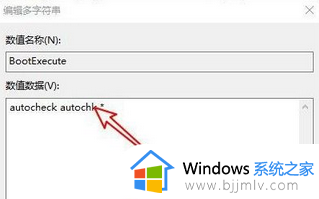
以上给大家介绍的就是win10电脑如何关闭开机自检的详细内容,大家如果有需要的话,可以学习上面的方法步骤来进行关闭,相信可以帮助到大家。